|
WindowsのMS-DOSプロンプトを使っても、FTPを行うことが可能です。
1.MS-DOSプロンプトを起動します。

2.MS-DOSプロンプトのウィンドウが開きます。
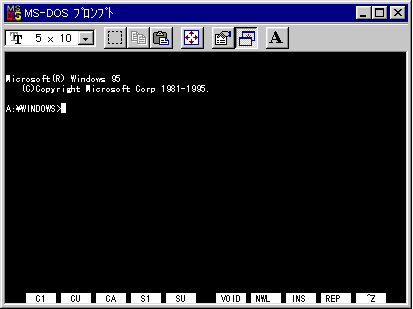
3.作成したホームページを保存してあるフォルダに移動します。
※使用するコマンドは『cd』です。
例えば、Aドライブのhomepageフォルダにファイルを保存してある場合は、次のように指定します。
例)cd A:\homepage となります。
(ご自分のパソコンのフォルダ名です。例ではhomepageとなっていますが、必ずしもhomepageフォルダではありません。)
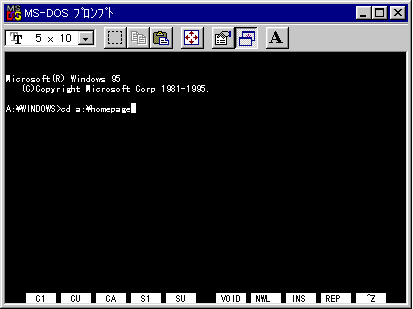
4.サーバに接続します。
※使用するコマンドは『ftp』です。
(ftpのあとにサーバ名を入力します。)
ftp www2u.biglobe.ne.jp(www2uはお客様により異なります。)
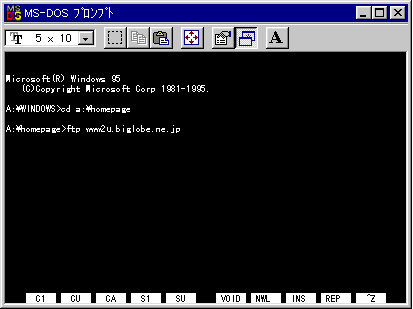
5.FTPアカウント・FTPパスワードを入力します。
※www5a以前のお客様は、ホームページID・ホームページパスワードです。
FTPアカウントを忘れてしまった場合は、こちらをご覧ください。
FTPパスワードを忘れてしまった場合は、こちらでパスワードを再発行いたします。
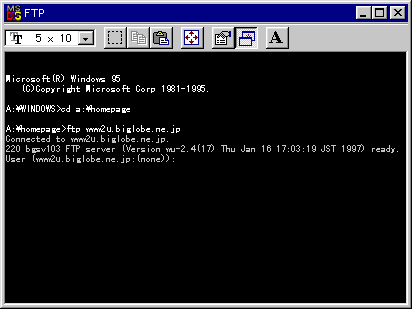
6.以下のように表示されれば、FTPできる状態です。
(ご利用のホームページによって、若干表示内容が異なります。)
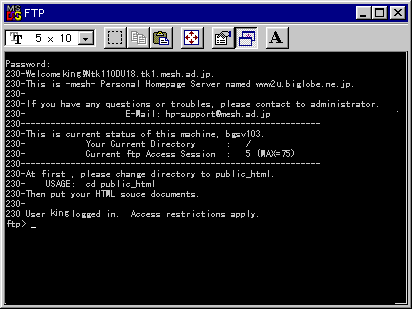
7.サーバ内のファイルを置くディレクトリを指定します。
※BIGLOBEではディレクトリは必ずpublic_htmlになります。
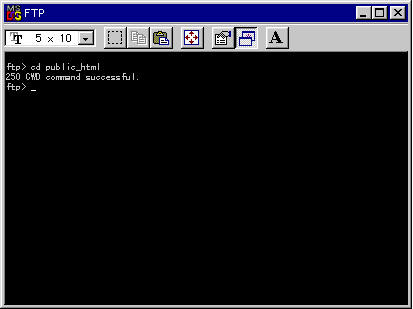
8.ホームページサーバに送るファイルを指定します。
※使用するコマンドは『put』です。
例えば、index.htmlというファイルを作成した場合
例)put index.html(作成したファイルの数だけputを繰り返す必要があります。ページ中で使用している画像ファイルもputする必要がありますので、ご注意ください。)
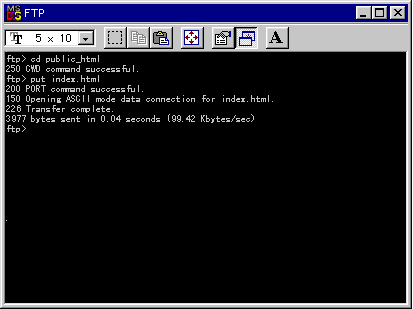
9.接続を切断します。
※使用するコマンドは『bye』です。
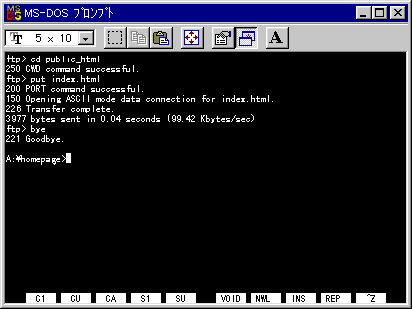
10.MS-DOSプロンプトを閉じます。
|

